
Annotare un PDF
Puoi utilizzare gli strumenti di modifica per fornire un feedback o scrivere qualcosa da ricordare. Gli strumenti di modifica nella barra degli strumenti Modifica sono ideali per le collaborazioni, usali per suggerire dei cambiamenti a un PDF e rispondere ai suggerimenti.
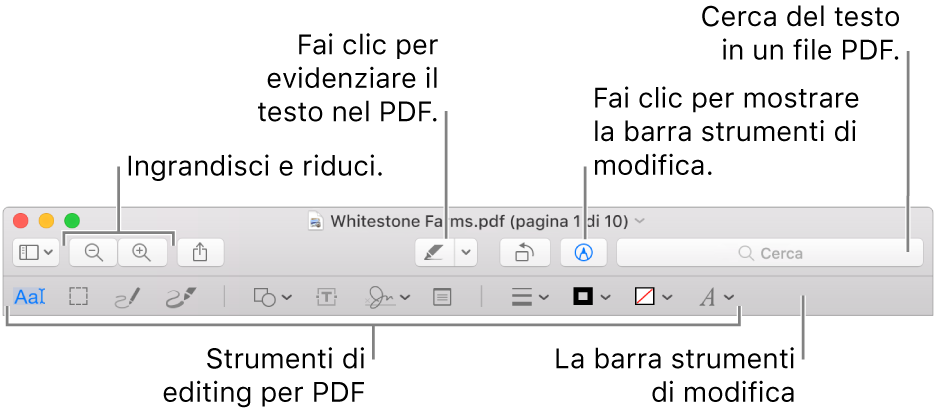
Se la barra strumenti di modifica non è visualizzata, fai clic sul pulsante “Mostra barra strumenti di modifica”
 .
.Utilizza gli strumenti nella barra degli strumenti per evidenziare il PDF (oppure usa Touch Bar).
Selezione testo

seleziona il testo da copiare o eliminare. Consulta Selezionare e copiare testo in un PDF per ulteriori informazioni.
Selezione rettangolare

seleziona un'area rettangolare in un'immagine da copiare o eliminare.
Schizzo

disegna una forma utilizzando un solo tratto.
Se il disegno viene riconosciuto come una forma standard, viene sostituito da tale forma; per utilizzare il disegno, sceglilo dalla tavolozza che viene mostrata.
Disegno

disegna una forma utilizzando un tratto singolo. Premi il dito con più decisione sul trackpad per disegnare con una linea più spessa e più scura.
Questo strumento appare solo sui computer con un trackpad Force Touch.
Forme

fai clic su una forma, quindi trascinala dove desiderato. Per ridimensionare la forma, utilizza le maniglie blu. Se ha maniglie verdi, utilizzale per modificare la forma.
Puoi ridimensionare ed evidenziare le forme utilizzando questi strumenti:
Lente di ingrandimento
 : trascina la lente di ingrandimento sull'area che desideri ingrandire. Per aumentare o diminuire l'ingrandimento, trascina la maniglia verde; trascina la maniglia blu per modificare la dimensione della lente di ingrandimento.
: trascina la lente di ingrandimento sull'area che desideri ingrandire. Per aumentare o diminuire l'ingrandimento, trascina la maniglia verde; trascina la maniglia blu per modificare la dimensione della lente di ingrandimento.Evidenzia
 : trascina l'evidenziazione dove desiderato. Per ridimensionarla utilizza le maniglie blu.
: trascina l'evidenziazione dove desiderato. Per ridimensionarla utilizza le maniglie blu.
Consulta Ruotare e modificare le forme inserite in un file PDF per ulteriori informazioni.
Testo

digita il testo, quindi trascina la casella testo dove desiderato.
Firma

se le firme sono elencate, fai clic su una, quindi trascinala dove desideri. Per ridimensionarla utilizza le maniglie blu.
Per creare una nuova firma:
Con il trackpad: fai clic sul trackpad, fai clic sul testo quando richiesto, firma col tuo nome sul trackpad utilizzando il dito, quindi fai clic su Fine. Se il risultato non ti convince, fai clic su Cancella, quindi riprova.
Se la funzionalità è supportata dal trackpad, premi il dito con decisione sul trackpad per firmare con una linea più spessa e scura.
Con la fotocamera integrata del computer: fai clic su Fotocamera. Posiziona la tua firma (su carta bianca) di fronte alla telecamera in modo che sia allineata con la linea blu nella finestra. Quando la tua firma appare nella finestra, fai clic su Fine. Se il risultato non ti convince, fai clic su Cancella, quindi riprova.
Consulta Compilare un modulo PDF per ulteriori informazioni.
Nota

digita il tuo testo. Per modificare il colore di una nota, fai clic tenendo premuto il tasto ctrl sulla nota, quindi scegli un colore. Per spostare la nota in una posizione differente, trascinala.
Consulta Aggiungere note e fumetti a un file PDF per ulteriori informazioni.
Stile forma

cambia lo spessore e il tipo di linee utilizzate in una forma e aggiungi un'ombra.
Colore bordo

cambia il colore delle linee utilizzate in una forma.
Colore riempimento

cambia il colore utilizzato all'interno di una forma.
Stile testo

cambia il font o lo stile e il colore del font.
Quando sei pronto, fai clic su Fine.